Sidan System
Det här fönstret innehåller en lista med de administrerade systemen och sammanfattningsinformation om alla tillgängliga uppdateringar och jobb för varje administrerat system. Med hjälp av fältet Filter kan du visa en deluppsättning av systemen, t\~ex Ej incheckat eller Incheckat eller Alla system om du vill bläddra genom listan med alla administrerade system.
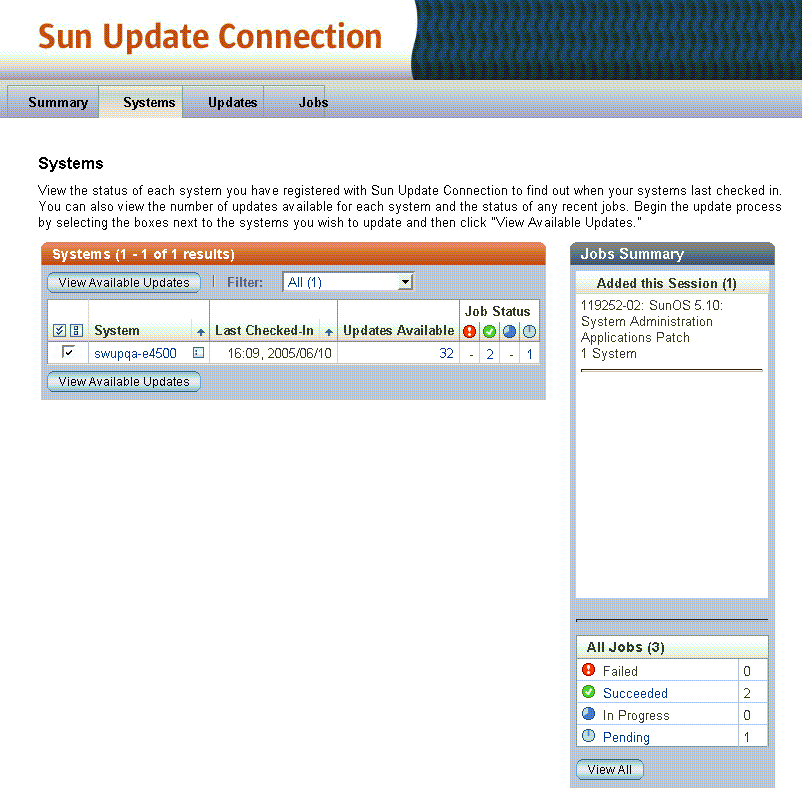
Den primära syftet med det här fönstret är att visa ett system och dess uppdateringar och fastställa vilka uppdateringar du vill installera för systemet. Information om varje system, uppdatering och jobb visas när du klickar på systemnamnet eller antalet tillgängliga uppdateringar, eller om du klickar på antalet jobb.
Obs! –
Ett jobb är en uppdatering som ska installeras på ett eller flera system. När du begär att flera uppdateringar ska installeras på ett system, genereras ett jobb för varje uppdatering som ska installeras. Om du begär att en uppdatering ska installeras på flera system är det ett jobb med flera steg.
System-sidan är huvudsidan för hantering av de Sun-system som är registrerade för administration med hjälp av Sun Update Connection System. Fönstret innehåller flera enkelklickslänkar som leder till andra funktioner. Knappar för att visa och tillämpa uppdateringar finns också i fönstret.
Det finns flera systemfönster med flera funktioner i varje. I det här avsnittet visas information om tillgängliga funktioner för respektive sida.
System
Den första systemsidan visar en översikt över de registrerade systemen med möjlighet att installera en eller flera uppdateringar för varje system. Flera navigeringssökvägar är tillgängliga från detta fönster.
Obs! –
För information och anvisningar om hur du visar systemen, se Så här visar du systemen (via webbläsargränssnittet).
-
Knappen Visa tillgängliga uppdateringar. Öppnar systemen: I fönstret Tillgängliga uppdateringar visas alla markerade system (förkryssade på System-sidan) med deras respektive uppdateringar.
-
Systemnamn. Klicka på systemnamnet för att öppna fönstret Systeminformation.
-
Jobbstatusvärde. Klicka på en siffra som är större än noll för att öppna System-fönstret där alla jobb visas med den jobbstatus som valts för det aktuella systemet. Navigering från det här fönstret inkluderar:
-
Länken Systemnamn. Klicka på systemnamnet för att öppna ett systeminformationsfönster.
-
Avbryt valda jobb. När du har markerat en eller flera kryssrutor, klickar du på Avbryt valda jobb för att avbryta ett eller flera väntande jobb. Jobb med annan status än Väntar kan inte väljas eftersom de inte kan avbrytas.
-
Tillbaka till listan. Klicka här för att återgå till det primära systemfönstret.
-
-
Länkarna i sidofönstret Jobbsammanfattning. En del data i sidofönstret i Jobbsammanfattning är länkar:
-
Fliken Sammanfattning. Klicka på fliken Sammanfattning för att öppna sammanfattningssidan.
-
Fliken Uppdateringar. Klicka på fliken Uppdateringar för att öppna den primära uppdateringssidan och visa alla tillgängliga uppdateringar för alla system som du har registrerat.
-
Fliken Jobb. Klicka på fliken Jobb för att öppna den primära jobbsidan och visa alla ej arkiverade jobb.
System – Tillgängliga uppdateringar
På den här sidan finns information om tillgängliga uppdateringar för varje system inklusive typen av uppdatering, om uppdateringen måste göras manuellt eller kräver en omstart av systemet, datum då uppdateringen publicerades och antalet beroenden för varje uppdatering.
Obs! –
För information och anvisningar om hur du visar tillgängliga uppdateringar för ett eller flera system, se Så här visar du tillämpliga uppdateringar för ett eller flera system (via webbläsargränssnittet).
Markera uppdateringarna för varje system som ska uppdateras och klicka på Tillämpa uppdateringar. Ett eller flera jobb skapas och följande utförs:
-
Kontroll av eventuella beroenden utförs.
-
Eventuella beroenden visas i ett bekräftelsefönster.
-
Ett bekräftelsefönster visas med alla jobb som ställts i kö inklusive de som har markerats i det här fönstret.
-
Uppdateringar laddas ned och köplaceras för att installeras vid nästa incheckning för varje system som påverkas.
System – Alla jobb
Du kommer till det här fönstret genom att klicka på ett jobbstatusnummer för ett system och klicka på ikonen Historik i systemnamnfältet. Skärmbilden Alla jobb visar jobben för det system som du valde. Flera navigeringssökvägar är tillgängliga i det här fönstret.
-
Länken Jobbstatus. Öppnar fönstret Jobbinformation.
-
Länken Översikt. Öppnar fönstret med uppdateringsinformation. Klicka på Stäng för att stänga fönstret.
-
Länken Visa installerade uppdateringar. Öppnar fönstret Installerade uppdateringar. På den här sidan visas alla uppdateringar som har installerats i systemet. Här visas också datum när varje uppdatering installerades, antal beroenden för varje uppdatering och hur uppdateringen installerades. För att avinstallera uppdateringar, markerar du kryssrutan intill uppdateringen och klickar på Avinstallera valda.
-
Länken Visa tillgängliga uppdateringar. Öppnar fönstret System – Tillgängliga uppdateringar. På den här sidan visas information om tillgängliga uppdateringar för varje system inklusive typen av uppdatering, om uppdateringen måste installeras manuellt eller kräver en omstart av systemet, datum då uppdateringen publicerades och antalet beroenden för varje uppdatering. Klicka på Översikt eller Uppdaterings-id om du vill ha mer information om uppdateringen. För att uppdatera systemen, markerar du kryssrutan intill den uppdatering som du vill installera och klickar på Tillämpa uppdateringar.
-
Länken Redigera systeminställningar. Öppnar fönstret Redigera systeminställningar. I det här fönstret kan du utföra följande:
-
Redigera systemnamnet (vanligt namn)
Se Så här ändrar du systemets namn (via webbläsargränssnittet) .
-
Ändra incheckningsintervall för systemet
Se Så här ställer du in systemets incheckningsintervall (via webbläsargränssnittet).
-
Visa information om systemet som har lagrats av Sun
-
-
Knappen Visa information. Öppnar fönstret Jobbinformation. I det här fönstret kan du visa status för nyligen utförda jobb för varje system och få information om varför en åtgärd eventuellt inte har slutförts. När ett jobb antingen är klart eller inte har slutförts, kan du arkivera jobbet, spara det i historiken och ta bort det från den här listan.
-
Knappen Tillbaka till listan Öppnar det primära systemfönstret.
-
Knappen Tillbaka. Återgår till fönstret som öppnades före det här fönstret.
Visar en lista över varenda uppdatering som hittills har installerats i de system som du har valt. Informationen hämtas från cache i det valda systemet.
System – Installerade uppdateringar
På den här sidan visas alla installerade uppdateringar i systemet. Här visas också datum när varje uppdatering installerades, antal beroenden för varje uppdatering och hur uppdateringen installerades. För att avinstallera uppdateringar, markerar du kryssrutan intill uppdateringen och klickar på Avinstallera valda. Flera navigeringssökvägar är tillgängliga i det här fönstret.
-
Länken Visa alla jobb Öppnar fönstret System – Alla jobb. Se förklaringen ovan om du vill ha mer information.
-
Länken Visa tillgängliga uppdateringar. Öppnar fönstret System – Tillgängliga uppdateringar. Se förklaringen ovan om du vill ha mer information.
-
Länken Redigera systeminställningar. Öppnar fönstret Redigera systeminställningar. Se förklaringen ovan om du vill ha mer information.
-
Knappen Avinstallera valda. Öppnar sidan Avinstallera beroenden och bekräftelse.
-
Knappen Tillbaka till listan. Öppnar den primära systemsidan.
Datakolumner
Fyra funktionsfönster finns i systemfunktionsområdet i Sun Update Connection Hosted. I varje fönster visas systemuppdatering och jobbinformation på olika sätt så att du får en överblick över alla system, deras uppdateringshistorik, jobb som ställts på kö, tillgängliga uppdateringar och annat. Datakolumnerna i fönstren förklaras i det här avsnittet, en tabell per fönster.
System (huvudfönster)
Nedan beskrivs kolumnerna i det primära System-fönstret och datan i det, eventuella länkar från innehållet i kolumnen samt hur du går vidare och administrerar uppdateringar från dessa data.
Obs! –
Data i det här fönstret kan uppdateras med webbläsarens uppdateringsknapp. Data behålls under sessionen tills en uppdatering eller ny inläsning begärs.
Du kan sortera efter alla kolumner som har en pyramidikon i kolumnens rubrikrad. Många av fälten är länkar till systeminformation.
-
Kryssrutor. Varje system har en kryssruta som du kan markera för att visa alla uppdateringar för systemet.
Med knapparna Välj alla och Rensa alla markerar respektive avmarkerar du alla kryssrutor i listan.
-
System. Värdnamn för de system som registrerats i Update Manager för administration med hjälp av Sun Update Connection Hosted.
Länk:
-
Klicka på systemnamnet för att öppna ett popupfönster med information om systemet, data som skickats till Sun tillsammans med systemregistreringen i Update Manager.
-
Med ikonen till höger om kolumnen öppnar du fönstret med jobbhistorik för systemet.
-
-
Senaste incheckning Datumstämpeln visar när systemet senast var anslutet till Sun via Sun Update Connection System. Du kan anpassa incheckningsinställningarna för varje system i System-fönstret genom att markera ett system och klicka på knappen Redigera systeminställningar ovanför listan med system.
-
Tid och datum visas för ett system som har checkats in idag.
-
Endast datum visas för ett system som har checkats in igår eller tidigare.
-
Ej incheckat indikerar att systemet har missat en eller flera incheckningscykler i följd.
Varningsikonen till vänster om uppgiften för senaste incheckning indikerar att systemet har status Ej incheckat, vilket innebär att systemet inte har checkats in vid ett eller flera schemalagda incheckningstillfällen.
-
-
Tillgängliga uppdateringar Antalet uppdateringar som identifierats i systemet av Update Managers analysmotor.
Länk:
Siffran är en länk för att öppna ett fönster med en lista över de uppdateringar som innefattas av den visade siffran. Klicka på antalet om du vill öppna fönstret Tillgängliga uppdateringar för systemet.
-
Jobbstatus: Väntar. Antalet väntande jobb. Ett jobb har status Väntar när det väntar på att ett system ska checkas in så att uppdateringen kan laddas ned från Sun till systemet. När jobbet har initierats ändras status från Väntar till Pågår. Endast väntande jobb kan avbrytas.
Länk:
-
Antalet jobb visas som en länk till ytterligare information om jobben.
-
System: Alla jobb öppnas med filterinställningen Väntar så att endast väntande jobb visas.
Fönstret Jobbsammanfattning innehåller ytterligare information om jobb som nyligen har skapats (under innevarande session) och en uppdelning av jobben i fyra statuslägen.
-
-
Jobbstatus: Pågår. Antalet pågående jobb. Ett jobb för att installera en uppdatering som kräver en omstart pågår när uppdateringen har hämtats till systemet. Den fortsätter att ha statusen Pågår tills nästa omstart av systemet, när uppdateringen installeras och aktiveras. Pågående jobb kan inte avbrytas.
Obs! –Statusen för en uppdatering som väntar på omstart förblir Pågår även efter omstart och felfri eller misslyckad installation. Du kan arkivera uppdateringen om du vill ta bort den från listan med aktiva uppdateringar.
Länk:
-
Antalet jobb visas som en länk till ytterligare information om jobben.
-
System: Alla jobb öppnas med filterinställningen Pågår så att endast pågående jobb visas.
-
Informationen om jobben anger också i vilket skede av körningen jobbet är. Denna information kan hjälpa dig att fastställa om manuella åtgärder krävs.
-
-
Jobbstatus: Klar. Antalet jobb som har slutförts utan fel. Detta är en av de två inställningarna i statusen Slutförd: Både Klar och Slutfördes inte betraktas som slutförda.
Länk:
-
Antalet jobb visas som en länk till ytterligare information om jobben.
-
System: Alla jobb öppnas med filterinställningen Klar så att endast klara åtgärder visas.
-
-
Jobbstatus: Slutfördes inte. Antal jobb som har inte har slutförts på rätt sätt. Informationen om jobben inkluderar de loggningsposter som kan användas för att spåra förekomsten och orsaken till att ett jobb inte kunde slutföras på rätt sätt. Ett jobb som inte har slutförts på rätt sätt kan inte startas på nytt. Om du vill göra ett nytt försök måste du skapa ett nytt jobb.
Länk:
-
Antalet jobb visas som en länk till ytterligare information om jobben.
-
System: Alla jobb öppnas med filterinställningen Slutfördes inte så att endast jobb som inte har slutförts på rätt sätt visas.
-
Informationen om jobben anger också i vilket skede av körningen jobbet är. Denna information kan hjälpa dig att fastställa om manuella åtgärder krävs.
-
System - Tillgängliga uppdateringar
Rubrikraden innehåller fält och länkar. Nedan beskrivs alla fält i fönstret samt eventuella länkar och vart de leder.
-
Kryssrutor. Varje system har en kryssruta som kan markeras för att visa alla uppdateringar för systemet.
-
Systemnamn. Värdnamn för de system som är registrerade i Update Manager och administreras i Sun Update Connection Hosted.
Länk:
-
Klicka på systemnamnet för att öppna ett popupfönster med information om systemet, data som skickats till Sun tillsammans med systemregistreringen i Update Manager.
-
Med ikonen till höger om kolumnen öppnar du jobbhistoriken för systemet.
-
-
Nästa incheckning Datum och tid för nästa schemalagda incheckning för systemet. Incheckningsintervallet kan ändras i systeminställningarna (System: Alla jobb: knappen Redigera systeminställningar).
Huvudraden innehåller kryssrutor och länkar. Nedan förklaras alla fält och länkar (och vart de leder) i fönstret,.
-
Kryssrutor. Varje uppdatering har en kryssruta där den kan markeras.
-
Uppdaterings-id. Unikt id som har Sun tilldelat uppdateringen. Klicka på id:t om du vill visa fönstret Uppdateringsinformation.
-
Översikt. En kortfattad beskrivning av uppdateringen. Klicka på översikten om du vill visa fönstret Uppdateringsinformation.
-
Utgivningsdatum. Det datum då Sun publicerade uppdateringen för kundinstallation.
-
Beroenden. Antalet andra uppdateringar som måste installeras före installationen av den angivna uppdateringen. Klicka på antalet om du vill visa en lista med id:n, översikter och information om beroendena.
- © 2010, Oracle Corporation and/or its affiliates
